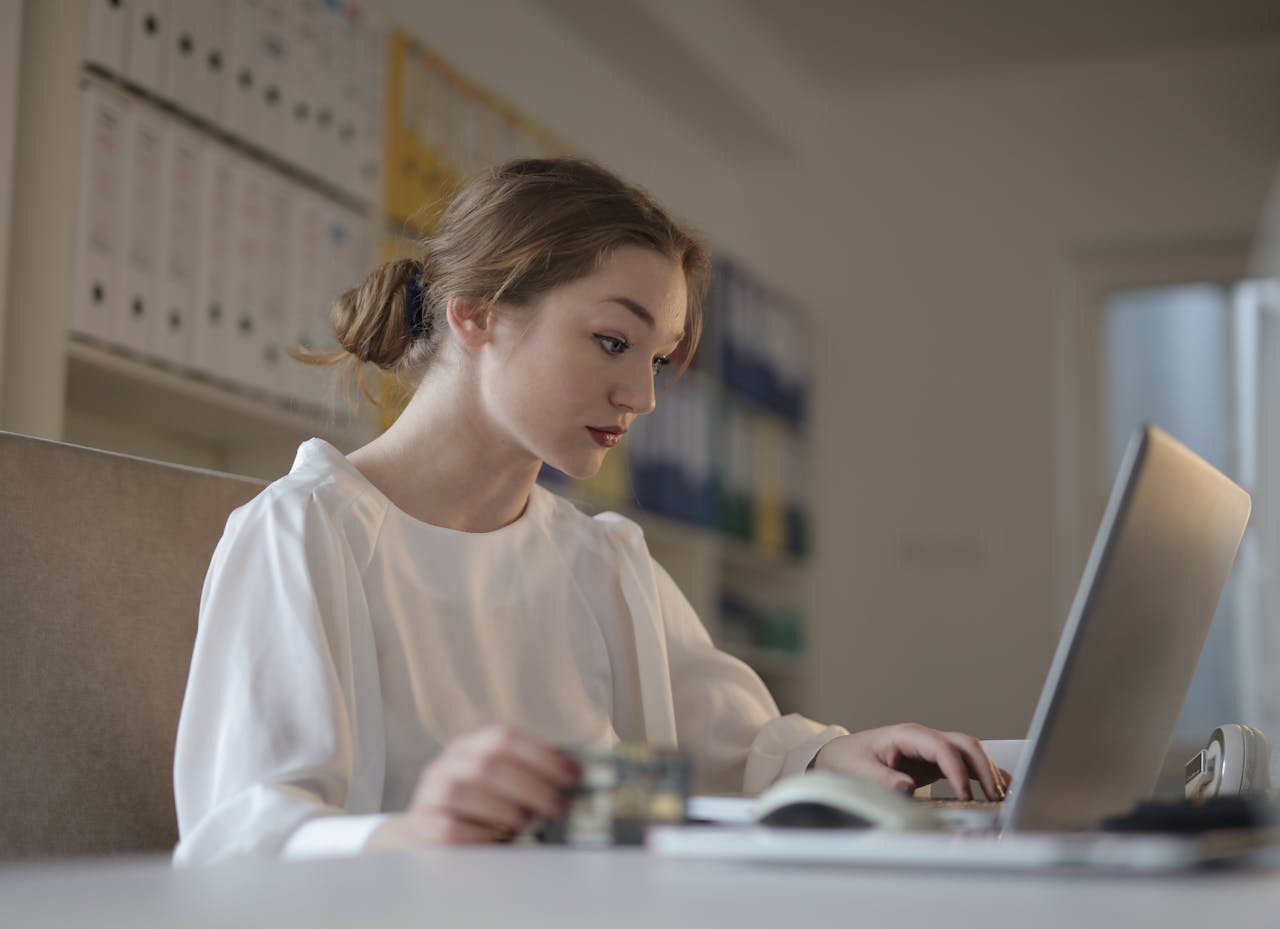Apakah pernah merasa terganggu dengan munculnya garis merah di Microsoft Word namun tidak tahu cara menghilangkannya? Ternyata, masalah ini sering dialami oleh banyak pengguna aplikasi perkantoran tersebut, termasuk di Indonesia. Banyak orang yang belum paham mengenai cara menghilangkan garis merah di word ini.
Oleh karena itu pada uraian ini akan dibahas secara lengkap untuk menghilangkan garis merah di word. Dengan mengikuti langkah serta caranya maka pengguna tidak lagi kesulitan untuk menghilangkan garis merah ini serta lebih enak untuk membacanya:
1. Menonaktifkan Pengecekan Grammar
Cara pertama untuk menghapus garis merah di Word adalah dengan menonaktifkan fitur pengecekan grammar. Fitur ini berfungsi untuk memberikan notifikasi otomatis jika terjadi kesalahan ketik, namun tidak selalu relevan, terutama dalam bahasa Indonesia yang tidak mengenal konsep grammar yang sama dengan bahasa Inggris.
Untuk melakukannya di Ms Word 2013 ke atas, ikuti langkah berikut:
- Buka dokumen Word yang terdapat garis merah di dalamnya.
- Pilih menu File.
- Cari dan klik tombol More.
- Pilih Options dari beberapa pilihan yang muncul.
- Di jendela Word Options, pilih tab Proofing.
- Temukan opsi When correcting spelling and grammar in Word.
- Hapus centang pada pilihan Check spelling as you type dan Mark grammar errors as you type.
- Klik OK untuk menyelesaikan. Setelah itu, garis merah yang muncul di dokumen akan hilang dan tidak akan muncul lagi saat mengetik kata baru.
2. Menyembunyikan Hasil Koreksi Salah Ketik atau Ejaan
Cara kedua adalah dengan menyembunyikan hasil koreksi untuk kesalahan ketik atau ejaan. Prosedurnya hampir sama dengan langkah pertama, hanya saja ada opsi berbeda yang perlu dinonaktifkan. Ikuti langkah-langkah berikut:
- Buka dokumen Word yang terdapat garis merah di dalamnya.
- Masuk ke menu File.
- Klik tombol More….
- Pilih Options dari pilihan yang muncul.
- Pada jendela Word Options, pilih tab Proofing.
- Cari opsi Hide spelling errors in this document only dan beri centang pada pilihan ini.
- Klik OK.
- Setelah itu, garis merah akan hilang dan tidak akan muncul lagi saat mengetik kata baru.
3. Mengubah Bahasa Perangkat
Salah satu cara untuk menghapus garis merah di Word adalah dengan mengubah pengaturan bahasa pada sistem operasi Windows 10. Berikut langkah-langkahnya:
- Klik tombol Start di pojok kiri bawah layar.
- Pilih opsi Settings dan tunggu beberapa saat hingga jendela pengaturan muncul.
- Cari dan pilih opsi Time and Language.
- Kemudian, pilih Language.
- Cari dan pilih bahasa English (Indonesia) dalam dropdown menu.
- Selesai.
5. Cara Menghilangkan Garis Merah di Microsoft Word di Smartphone
Bagi pengguna yang menggunakan Microsoft Word di perangkat smartphone, ada sedikit perbedaan dalam proses pengaturan. Berikut cara untuk menghilangkan garis merah di Word di smartphone:
- Buka aplikasi Microsoft Word di smartphone.
- Buka dokumen yang mengandung garis merah.
- Ketuk ikon pensil untuk masuk ke menu Edit.
- Pilih Review dan tunggu hingga jendela pengaturan muncul.
- Pilih opsi Proofing and Language atau Pemeriksa Ejaan dan Bahasa jika menggunakan pengaturan bahasa Indonesia.
- Centang opsi Hide All Proofing Marks atau Sembunyikan Semua Tanda Pemeriksaan Ejaan.
- Selesai.
Demikianlah penjelasan sekilas mengenai cara menghilangkan garis merah di word. Pada penjelasan diatas tadi terdapat lima cara yang dapat dilakukan untuk menghilangkan garis merah di word masing masing. Bagi yang ingin menghapuskan garis merah di word maka bisa gunakan salah satu cara serta langkah diatas tadi.